创建虚拟磁盘笔者教你Win10如何创建虚拟磁盘
Win10如何创建虚拟磁盘?每个人都有属于自己的小隐私,一些用户会在电脑上放置一些私人文件,又怕不小心被朋友看见,这就很尴尬了!那么要如何防止这种尴尬问题的发生呢?最好的办法就是创建虚拟磁盘,打造属于自己的“隐私空间”,从此拒绝隐私泄露!那么问题来了,Win10要如何创建虚拟磁盘呢?下面小编教大家采用虚拟磁盘(VHD)与比特锁(BitLocker)技术来创建虚拟磁盘。 1、右击这台电脑(我的电脑)选择管理,在左侧的列表中选择磁盘管理
Win10如何创建虚拟磁盘?每个人都有属于自己的小隐私,一些用户会在电脑上放置一些私人文件,又怕不小心被朋友看见,这就很尴尬了!那么要如何防止这种尴尬问题的发生呢?最好的办法就是创建虚拟磁盘,打造属于自己的“隐私空间”,从此拒绝隐私泄露!那么问题来了,Win10要如何创建虚拟磁盘呢?下面小编教大家采用虚拟磁盘(VHD)与比特锁(BitLocker)技术来创建虚拟磁盘。
1、右击这台电脑(我的电脑)选择管理,在左侧的列表中选择磁盘管理。
2、然后在顶部的操作菜单中选择创建VHD,或者在右侧的更多操作中选择创建VHD。

磁盘管理器左上角操作菜单
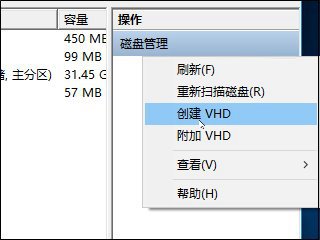
3、弹出的创建和附加虚拟硬盘对话框中设定好隐私空间的容量、存储格式、以及类型。
其中虚拟硬盘类型笔者选择的动态扩展可以减少第一次创建虚拟硬盘时耗费的时间。而虚拟硬盘格式可按自己的需求选用,两者都可以使用。
容量设定好后无法再扩充请按需要设定,且设定多少容量将占用多少磁盘空间,容量越大后续加密时间越长。

4、当创建完成后,先右键新创建的虚拟硬盘,选择初始化磁盘。

5、在弹出的初始化磁盘向导中点确定即可。
6、然后右键虚拟硬盘的空闲区域选择新建简单卷。

7、在弹出的新建简单卷向导中一路下一步直到完成即可。
Win10如何加密虚拟硬盘?
1、打开这台电脑(我的电脑)或资源管理器,就可以看到多出来的虚拟硬盘了。然后右键这块虚拟硬盘选择启用BitLocker。

设定隐私空间密码或者使用智能卡解锁

保存密码恢复文件是取回密码的唯一凭证

如果需要考虑在Windows10以下系统使用请选择兼容模式
2、完成以上步骤后将会开始加密数据,消耗时间依照数据多少而增加。请耐心等待完成防止数据损坏。
3、当处理完隐私空间的数据后,可以直接右键虚拟硬盘选择弹出来保存数据。
4、下次使用直接双击VHD文件即可挂载。如果不想使用时直接删除VHD文件即可。
关于Win10创建和加密虚拟磁盘的操作步骤就给大家介绍到这边了,大家创建好虚拟磁盘之后,可以按照教程步骤进行加密,这样你就可以大胆将电脑借给朋友使用了。
声明:本文内容来源自网络,文字、图片等素材版权属于原作者,平台转载素材出于传递更多信息,文章内容仅供参考与学习,切勿作为商业目的使用。如果侵害了您的合法权益,请您及时与我们联系,我们会在第一时间进行处理!我们尊重版权,也致力于保护版权,站搜网感谢您的分享!






